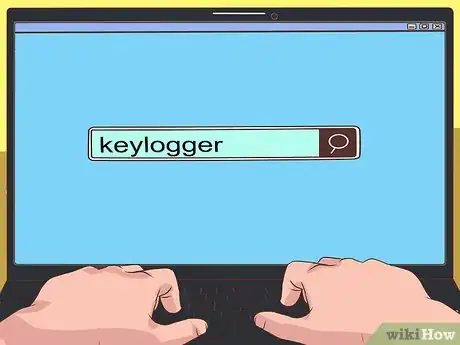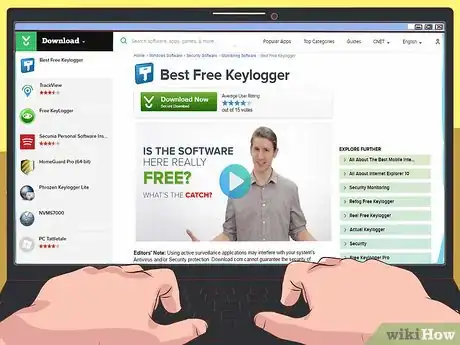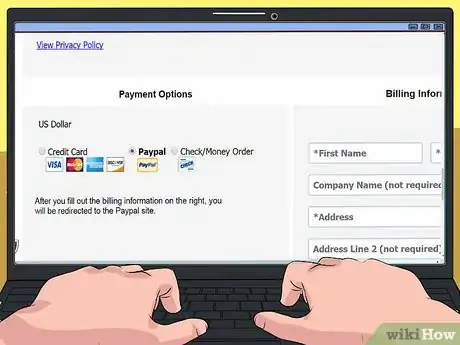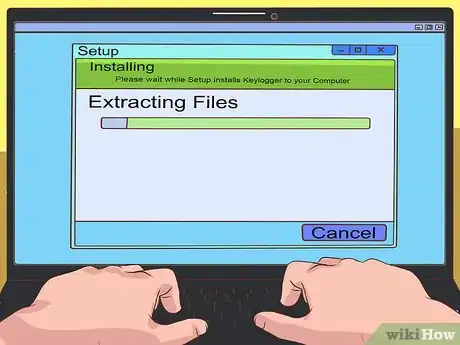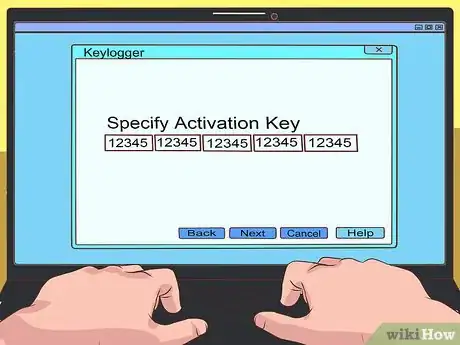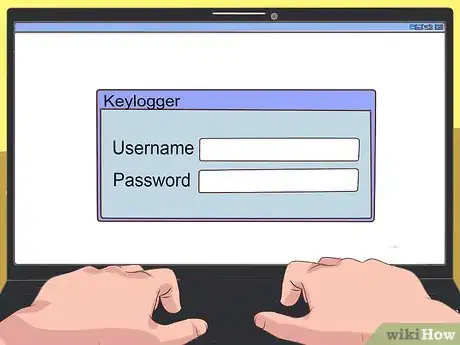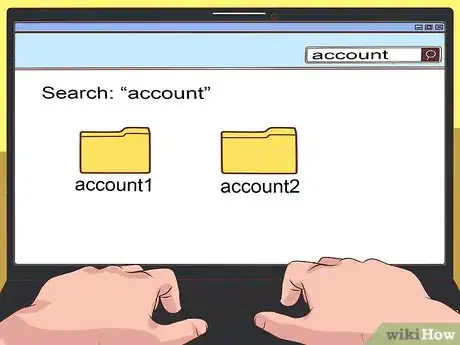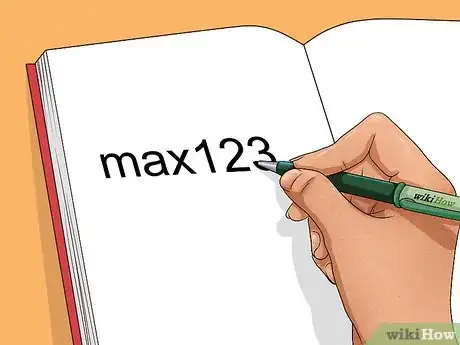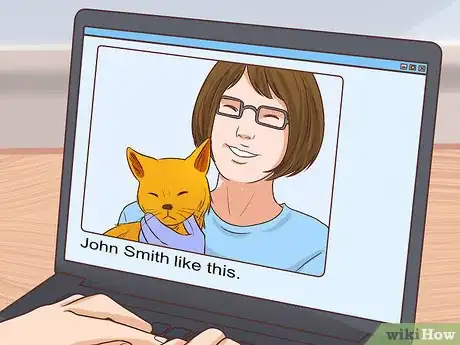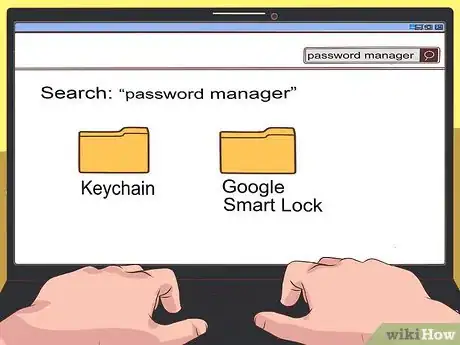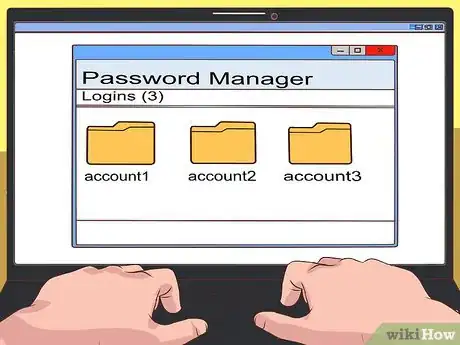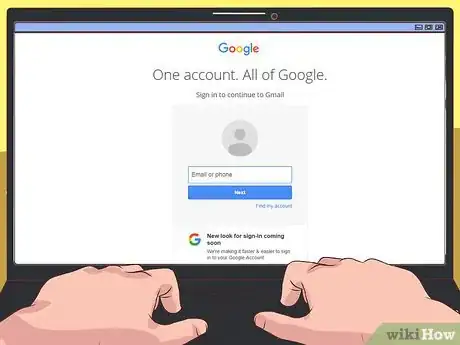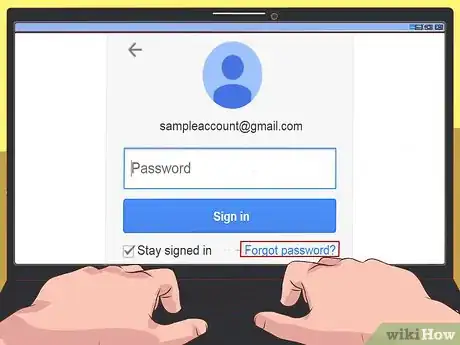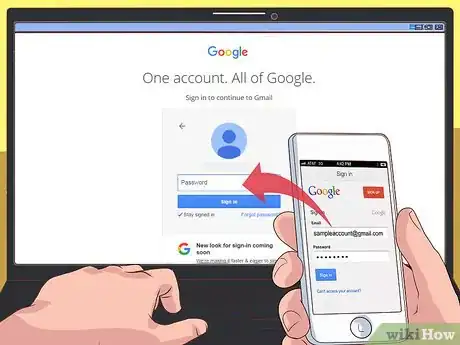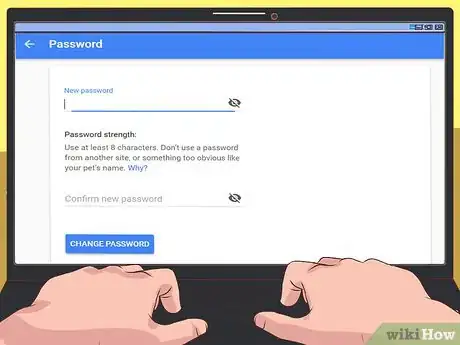X
Este artículo fue coescrito por Jack Lloyd. Jack Lloyd es escritor y editor de tecnología para wikiHow. Tiene más de dos años de experiencia escribiendo y editando artículos relacionados con tecnología. Es entusiasta de la tecnología y profesor de inglés.
Este artículo ha sido visto 156 018 veces.
En este artículo de wikiHow, aprenderás a averiguar la contraseña de una cuenta a la que no tienes acceso. Esto te será de utilidad si tienes problemas con un niño o empleado y necesitas acceder a su información.
Pasos
Método 1
Método 1 de 4:Instalar un keylogger
Método 1
-
1Busca un keylogger. Para ello, escribe la palabra “keylogger” en un motor de búsqueda y revisa los resultados. Un keylogger es una aplicación oculta que funciona en segundo plano del sistema operativo de una computadora. Mientras está activado, toma nota cada vez que se presiona una tecla, lo que significa que tendrás un registro de nombres de usuario y contraseñas de los diferentes sitios visitados.[1]
-
2Elige un keylogger de renombre. Si no conoces ninguno, algunas opciones seguras son Best Free Keylogger y Revealer Keylogger Free.[2]
- Antes de descargarlo en tu computadora, asegúrate de que el sitio web no sea una estafa.
- Por unos 100 dólares, puedes comprar un keylogger reconocido por profesionales.
-
3Descarga el keylogger que elegiste. Si es posible, hazlo en la computadora donde quieres registrar la contraseña. Si has optado por comprar un keylogger en lugar de usar uno gratuito, ingresa la información de pago.
- Si es posible, Usa PayPal para realizar esta transacción.
- Si no descargas el keylogger directamente en la computadora donde necesitas instalarlo, deberás transferirlo al equipo donde lo usarás por medio de una unidad USB.
-
4Instala el keylogger. Para hacerlo, haz doble clic en el archivo de instalación del keylogger y sigue las instrucciones de la pantalla. Al igual que con la mayoría de los programas, es muy importante que leas los detalles sobre el uso del programa, así como el acuerdo de licencia en la ventana de instalación del keylogger cuando sea necesario. Debes asegurarte de no permitir por accidente que el contenido de tu keylogger se distribuya en Internet (o un perjuicio similar).
-
5Activa el keylogger. Una vez que la aplicación esté en funcionamiento, probablemente tengas la opción de “ocultarla”. Si es posible, hazlo y deja que realice su trabajo en segundo plano.
-
6Revisa los resultados del keylogger. Dependiendo de la cantidad de uso que se le dé a la computadora, probablemente debas esperar una semana para revisar los resultados.
- Dependiendo del keylogger que utilices, probablemente no necesites hurgar mucho en los datos, pues algunos enumeran los nombres de los sitios que se visitan.
- Si descargas un keylogger simple que solo registra pulsaciones de teclas, deberás hurgar los datos hasta que encuentres la información de inicio de sesión reconocible (p.ej., un nombre de usuario o un número telefónico).
Método 2
Método 2 de 4:Utilizar estrategias de adivinación efectivas
Método 2
-
1Busca las contraseñas almacenadas en la computadora del propietario de la cuenta. Si tienes acceso a la computadora física en donde trabaja el titular de la cuenta, es posible que guarde todas sus contraseñas utilizadas frecuentemente en algún documento.
- La mayoría de las computadoras permiten una búsqueda de documentos desde una barra de búsqueda (PC) o desde el Finder (Mac). Para hacerlo, escribe palabras como “contraseña”, “cuenta” y “nombre de usuario”.[3]
- Asegúrate de buscar también los archivos ocultos.
-
2Escribe lo que sabes acerca del que creó la contraseña. Esta información puede ser desde su fecha de nacimiento hasta el nombre de su mascota favorita. El objetivo es averiguar las posibles respuestas a las preguntas de seguridad, así como posibles opciones para la contraseña en sí.
- Por ejemplo, la contraseña podría ser el nombre de su mascota favorita seguido de un número.
-
3Utiliza cualquier información relevante. Si no puedes averiguar la contraseña con base en suposiciones generales y el propietario de la computadora no tiene ningún archivo que explícitamente que contiene dicha información, utiliza todo lo que sepas de él para adivinar la contraseña. A continuación, esta es información que puede ser de utilidad:[4]
- Información personal (p.ej., el nombre de su mascota favorita). Esto puede ayudarte a adivinar sus preguntas de seguridad, lo que a menudo te permitirá evitar la contraseña en caso de que no la ingreses correctamente.
- Detalles de las redes sociales. Si eres su amigo en las redes sociales (o conoces a alguien que sí lo es), sus preferencias e intereses mencionados en ellas podrían indicar las respuestas a sus preguntas de seguridad.
-
4Habla con personas que puedan conocer la contraseña. En especial si eres un padre que quiere ver la cuenta de un hijo o un empleador que investiga un fraude, probablemente tengas la autoridad para hablar con personas que puedan saber algo sobre la contraseña de tu objetivo.
Método 3
Método 3 de 4:Acceder a un administrador de contraseñas
Método 3
-
1Asegúrate de que el creador de la contraseña utilice un administrador de contraseñas. Para hacerlo, puedes escribir las palabras “Administrador de contraseñas” en la barra de búsqueda de la computadora (o en el Finder). Los administradores de contraseñas almacenan y aplican las contraseñas utilizadas regularmente en los servicios apropiados (p.ej., Facebook o Google). Los más comunes son los siguientes:
- Keychain
- Google Smart Lock
- la información almacenada en el navegador
-
2Abre el administrador de contraseñas. En la mayoría de los casos, estará protegido con una contraseña. Si la conoces, podrás ver y aplicar fácilmente cualquier contraseña guardada en los servicios respectivos.
- Si no conoces la contraseña, tendrás que recurrir a los datos de relleno automático del sitio web o programa en el que intentas iniciar sesión.
-
3Escribe el nombre de usuario de la cuenta. Si la cuenta a la que quieres acceder tiene guardada una contraseña relacionada en el navegador (o programa) seleccionado, ingrésala después de haber escrito el nombre de usuario.
- Tanto Google Chrome como Mozilla Firefox pueden hacer esto siempre y cuando el usuario tenga activadas las cookies y las funciones de relleno automático.
- Si la computadora del propietario de la cuenta es una Mac y tienes su contraseña de Keychain, probablemente puedas utilizar dicho programa para acceder a las contraseñas almacenadas dirigiéndote a la sección “Keychain Access” (debe ubicarse en la carpeta de Utilidades de Mac), abriendo la pestaña “Contraseñas” en la parte izquierda de la pantalla y seleccionando la contraseña pertinente. Después de escribir la contraseña de Keychain, tendrás la opción de visualizarla en forma de texto.
Método 4
Método 4 de 4:Utilizar enlaces de restablecimiento de contraseña
Método 4
-
1Ubica y haz clic en el enlace de contraseña olvidada. Por lo general, se encontrará debajo del campo “Contraseña” (o cerca de este).
-
2Revisa las opciones para la recuperación de la contraseña. La mayoría de las cuentas te permitirán restablecer la contraseña de las siguientes formas:
- recibiendo un enlace de contraseña por mensaje de texto (SMS)
- recibiendo un enlace de contraseña por correo electrónico
- respondiendo preguntas de seguridad
-
3Asegúrate de contar con la información necesaria para restablecer la contraseña. En este punto, te será de mucha utilidad saber todo lo posible acerca del creador de la contraseña. Si no tienes éxito, será necesario que tengas acceso físico al teléfono o correo electrónico de quien creó la contraseña.
- Si el creador de la contraseña utiliza un dispositivo iOS que esté sincronizado con la computadora en la que te encuentras, probablemente puedas ver el enlace de restablecimiento de contraseña en los mensajes de Mac. Este es un paso riesgoso, pues también le avisará que vas a cambiar la contraseña.
-
4Sigue las instrucciones en la pantalla. Siempre y cuando cuentes con todo lo necesario para recibir el enlace de restablecimiento de contraseña (o para responder las preguntas de seguridad), tendrás la capacidad para restablecerla y así obtener acceso a la cuenta.
Consejos
- Existen algunas circunstancias en las que, como ciudadano privado, podrás justificar de manera legal el robo de una contraseña para acceder a la información de una persona sin su permiso.
Advertencias
- Es ilegal utilizar la contraseña de alguien más para tener acceso a sus archivos personales sin su consentimiento expreso.[5]
Referencias
- ↑ http://www.makeuseof.com/tag/5-common-tactics-hack-passwords/
- ↑ http://www.pcmag.com/article2/0,2817,2385748,00.asp
- ↑ http://www.macworld.com/article/2013756/how-to-manage-passwords-with-keychain-access.html
- ↑ http://www.quickanddirtytips.com/tech/computers/how-to-crack-a-password-like-a-hacker
- ↑ http://www.ncsl.org/issues-research/telecom/computer-hacking-and-unauthorized-access-laws.aspx